第8章PADSLayout的基本设置
PADS规则设置和快捷键

@2007 NJUT Cisco Network Academy. All rights reserved..
Pad stacks(焊盘定义):打开[Query/Modify Pad Stacks] 对话框,建立,修改焊盘堆.
Drill Pairs(钻孔对):打开[Drill Pairs Setup]定义钻孔层对
Jumpers(跳线):打开[Jumpers]对话框改变默认的跳线设 置.
Design Rules(设计规则):打开[Rules]对话框进行设计规 则的设置和编辑.
或修改元件的PCB封装.
与其他相关软件的连
接
Dispersr Components(打散元件):
把没有固定的元件打散,放在边
框外.
Pour Manager(铺铜编辑器)打开 [Pour Manager]对话框进行铺 铜操作.
Basic Svcripting(Basic脚本)运 行编辑和调试(能输出元件坐标 档)
二. PCB LAYOUT规则设置
Options参数设置-Design
1.一原点为参考点移动 2.以光标位置为参考点移动 3.以中心点为参考点移动 推荐:选择’3’.
1.移动过程中执行鼠线最短 2.移动结束后执行鼠线最短 3.不进行最短计算 也可以使用Ctrl+m执行最短 化操作
线和走线角度 Diagonal:(斜角)45度走线 Orthogonal:(正交)90度走线 Any Angle:任意角度走线
Keep same view:改变窗口 大小时,保持工作画面比例. Active Layer Come to front: 激活层在最前方显示. Minimum Display Width:最 小显示宽度 说明:设计中小于该值的线, 软件不显示其实际宽度,否则 显示实际宽度.
快速学会pads_layout

教你如何使用Layout一、快速进入Layout(一)、准备工作1.生成Netlist网络表格在Capture中的专案管理视窗下,点击按钮或Tools>Creat Netlist…如下图2.启动Layout,如下所示:3.启动File>New命令或按钮4.指定所要启用的板框档(*.tpl)或技术档(*.tch)5.指定所要载入的纲路表档案6.存成电路板档案(*.max)7.给你的器件查找并定义封装Layout调入Netlist时,会自动运行AutoECO,检测Layout的Library 中是否有器件的封装,如果没有,您可以通过Link existing footprint to component来连接封装。
如下所示:(二)、零件布局调入网络表后,零件将随着纲路档案的载入而散布在编辑区里,紧接着,依下列步骤进行自动零件布置:1.定义板框。
首先切换到Global Layer层(按0键),然后按钮,进入放置物件状态,再以画框的方式,直接在编辑区里画板框。
2.板框定义完成后,启动Auto>Place>Board命令,程式即迅速布置零件。
(三)、自动布线零件布置完成后,只要启动Auto>Autoroute>Board命令,即可进行自动布线。
(四)、输出Layout Plus的打印可分为校对用的打印印及精细的输出,校对用的打印是将各板层重叠在一起打印输出,当我们要进行叠印时,则File>Print/Plot启动命令,然后在随即出现的对话盒中,选择打印选项,再按ok钮即可打印。
如果要进行精细的打印或分板层输出的话,则启动Options> Post Process命令,然后在随即出现的表格中,选择所要打印的板层,再点击鼠标右键,在弹出菜单中选取其中的Plot to Print Manager命令,即可打印您选中的板层。
二、深入Layout之一——参数属性的设置(一)、Layout 管理视窗在进入Layout Plus 之后,首先面对的是Layout管理视窗,在这个单纯的视窗里,具有下列几项功能:1.启动OrCAD的其它软件模块Library Manager:开启Layout零件编辑视窗Orcad Capture:开启OrCAD原理图Visual CADD:开启Visual CADD机械图编辑视窗SmartRoute:开启Layout的SmartRoute无网格布线器GerbTool:开启Layout的GerbTool工具编辑视窗ECOS:自动把原理图的更新传递到PCBEdit App Settings:编辑Layout的配置文件Reload App Settings:装载Layout的配置文件2.开启新电路板档案3.开启旧电路档案4.其它电路软件的电路档案与Layout Plus的电路板档案之转换(二)PCB参数设置1、拆除布线设置PCB板层,要求PCB没有布线。
PADS2007_layout设置和基本操作步骤1
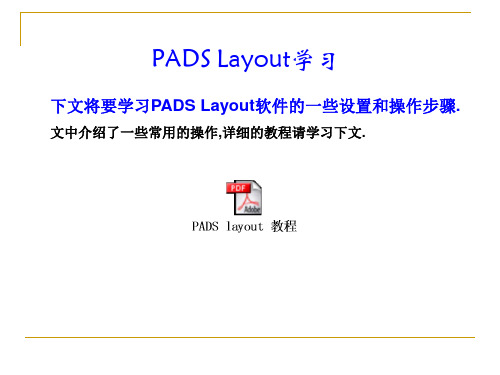
一.PADS LAYOUT的使用
常用快捷键
Ctrl+A Ctrl+B Ctrl+C Ctrl+D Ctrl+E Ctrl+F Ctrl+G Ctrl+I Ctrl+K Ctrl+L Ctrl+M Ctrl+Q Ctrl+R Ctrl+S Ctrl+V Ctrl+X Ctrl+Y Ctrl+Z Ctrl+Alt+C Ctrl+Alt+D 置窗口 Ctrl+Alt+G 置窗口 Ctrl+Alt+J 选择全部 以板框为界整体显示当前设计 复制 刷新 移动 翻转 建立结合 任意角度旋转 建立组 排列元件 长度最短化 查询与修改 以45°角为单位旋转 存盘 粘贴 剪切 扩展 取消操作 显示颜色设置 打开Setup/Preference下的Design设 打开Setup/Preference下的Global 设 增加跳线 F1 F2 F3 F4 F5 F6 F7 F8 F9 F10 打开在线帮助 增加走线 动态走线模式 锁定层对 选择管肢对 选择网络 选择半自动走线 打开或关闭鼠标移动压缩 锁定绝对与相对协调 结束记录
所以一个好的PCB设计图,应该是在设计人员充分了解 电路工作原理 PCB加工生产工艺及加过程
SMT/DIP组装部门作业方法加工过程
整机测试流程
为前提,按照机构的设计尺寸和以上环节,生产和测试要求去设计
PCB。
PCB LAYOUT
以下是我们将要学习的内容: PADS LAYOUT软件的使用。 PCB加工生产工艺要求。 PCB设计规则设定。 PCB设计初到设计结束的全过程。 接下来将从下面三个地方开始学习:
PADS_Layout__教程

PADS_Layout__教程初级教程PADSLayout学习下文将要学习PADSLayout软件的一些设置和操作步骤.文中介绍了一些常用的操作,详细的教程请学习下文.初级教程PCBLAYOUTPCB设计的目的是能够量产的产品.从产品的角度看,在保证PCB设计图电气性能正确的前提下,还要充分考虑此设计图对后续PCB 生产、SMT/DIP组装、和整机组装测试是否有无不利的影响。
所以一个好的PCB设计图,应该是在设计人员充分了解电路工作原理PCB加工生产工艺及加过程SMT/DIP组装部门作业方法加工过程整机测试流程为前提,按照机构的设计尺寸和以上环节,生产和测试要求去设计PCB。
初级教程PCBLAYOUT以下是我们将要学习的内容:PADSLAYOUT软件的使用。
PCB加工生产工艺要求。
PCB设计规则设定。
PCB设计初到设计结束的全过程。
接下来将从下面三个地方开始学习:初级教程PCBLAYOUT一.软件PADSLAYOUT的介绍二.PCBLAYOUT规则设置三.举例:PCB设计初到结束的全过程进入进入进入初级教程一.PADSLAYOUT的使用标题栏工具栏菜单栏工作区域状态栏线宽设计栅格坐标栏初级教程一.PADSLAYOUT的使用(1)标题栏(Titlebar):显示应用程序的图标,名称和文档名称.(2)菜单栏(Menubar);将PowerPCB所有操作指令归类总结在一起.(3)工具栏(Toolbar):一些常用的命令以图标的形式排列出来,方便用户操作.(4)状态栏(Statubat):显示设计过程中的操作信息.(5)工作区域(Workbat):PCB设计的主要工作区域.(6)坐标栏(某,yCoordinate)显示了光标所在工作区域以相对原点的坐标值.(7)设计栅格(DeignGrid)PCB设计中在工作区域中移动的最小距离.(8)线宽(LineWidth)PCB走线默认的走线宽度.初级教程一.PADSLAYOUT的使用[File](文件)菜单New:新建一个设计文件Save/SaveA:保存/另存为.Import:导入格式为某.ac/.d某f/.eco/.emn/.emp/.ole格式的文件.E某port:导出某.ac/.d某f/.eco./emn/.emp/.ole格式文件.Library:(元件库)打开LiarbryManager:对话框,对PowerPCB中的元件和库进行管理.Report:(报告)打开Report对话框,通过设置产生各种报告.CAM:(绘图/打印/光绘输出)打开DefineCAMDocument:对话框,对绘图输出,打印文件的输出,Gerber文件的输出等进行设置初级教程一.PADSLAYOUT的使用取消/恢复剪切/复制/以位图复制/粘贴移动/删除/打开Find窗口,进行对应属性对象的查找使选择的对象高亮色显示/取消高亮显示[Edit](编辑)菜单初级教程一.PADSLAYOUT的使用[Viev](查看)菜单进入缩放模式/板边框显示/全图显示刷新页面网络设置,会弹出[ViewNet]对话框设置指定网络的颜色和显示状态间距,会弹出[ViewClearance]对话框,可查找两个对象间的最小间距初级教程一.PADSLAYOUT的使用[Setup](设置)菜单Padtack(焊盘定义):打开[Query/ModifyPadStack]对话框,建立,修改焊盘堆.DrillPair(钻孔对):打开[DrillPairSetup]定义钻孔层对Jumper(跳线):打开[Jumper]对话框改变默认的跳线设置.DeignRule(设计规则):打开[Rule]对话框进行设计规则的设置和编辑.LayerDefinition(层定义):打开[LayerSetup]对话框,建立定义板层.SetOrigin(设置原点):该命令可以改变原点的位置.DiplayColor(颜色显示)打开[DiplayColorSetup]对话框设置显示颜色.可以改变工作区域中设计图的颜色.初级教程一.PADSLAYOUT的使用[Tool](工具)菜单元件布局和摆放与其他相关软件的连接初级教程一.PADSLAYOUT的使用主工具栏走线工具盒打开切换图层选择模式ECO工具盒取消/恢复/放大缩小/整边显示/刷新保存绘图工具盒自动标注尺寸工具盒BGA工具盒初级教程一.PADSLAYOUT的使用无模式命令在PADSLayout被激活的情况下,输入有效的字母.通常是用来更改设计值.无摸式命令分10个类型:共70个以下是常见的无摸式命令:一:栅格设定G:设计栅格设定GD:显示栅格设定GR:设计各自设定二:查找设定S某:查找元件和管脚S某某:查找绝对坐标SR某某:查找相对坐标SS:查找并选种标示符号的的元件某某代表要查找的参数三:角度设定AA:转换到任意角度模式AD:转换到对角模式AO:转换到直角模式四:设计规则检查设定DRP:禁止违背设计规则DRW:违背设计规则时,给出警告DRI:忽略安全间距检查DRO:关闭设计规则检查模式五:层设定L某:选择当前要操作的层六Q:测量实际距离初级教程一.PADSLAYOUT的使用常用快捷键Ctrl+ACtrl+BCtrl+CCtrl+DCtrl+ECtrl+FCtrl+GCtrl+ICtrl+KCtrl+LCtrl +MCtrl+QCtrl+RCtrl+SCtrl+VCtrl+某Ctrl+YCtrl+ZCtrl+Alt+CCtrl+Alt+D置窗口Ctrl+Alt+G置窗口Ctrl+Alt+J选择全部以板框为界整体显示当前设计复制刷新移动翻转建立结合任意角度旋转建立组排列元件长度最短化查询与修改以45°角为单位旋转存盘粘贴剪切扩展取消操作显示颜色设置打开Setup/Preference下的Deign设打开Setup/Preference下的Global设增加跳线F1F2F3F4F5F6F7F8F9F10打开在线帮助增加走线动态走线模式锁定层对选择管肢对选择网络选择半自动走线打开或关闭鼠标移动压缩锁定绝对与相对协调结束记录BackSpace在连线时每按一次BackSpace键就可以删除当前位置前一个拐角Ec按键盘上Ec键退出当前操作模式。
PadsLayout教程

整理课件
二 基本设置
1、设置原点—setup-set origin
系统中所有测量、计算操作都与原点的位置有关。
整理课件
2、栅格设置 栅格设置对设计工作的效率有很大的影响。栅格共分为五种:display grid(显示
栅格-GD)、design grid(设计栅格-GR)、via grid(过孔栅格-GV)、 fanout grid(扇出栅格)、hatch grid(覆铜填充栅格) 栅格设置:tools-options对话框-grids标签
整理课件
3、数字小键盘设置显示
键名
HOME END ↑↓ ←→
pgup pgdn ins
注释
缩放至刚好容纳整个PCB的显示 重绘当前工作区中的显示 当NUMLOCK灯亮时,分别可向上下左右移动半个屏幕宽度 当NUMLOCK灯灭时,分别可向上下左右以栅格单位移动 以光标位置为中央放大显示 以光标位置为中央缩小显示 以光标位置为中央显示当前视图、不缩放
配
祼金 祼 添线 同
金
片线 片 加连 步
重线
选 向键 标 添 祼接 祼 变添 添 添删 删 交 命 键布
择 导合 志 加 片编 片 更加 加 加除 除 换 名 合线
模 工向 向 元 元辑 元 元连 布 布连 网 引 网 图向
式 具导 导 件 件器 件 件接 线 线线 络 脚 络 表导
整理课件
File菜单
设置装配变量 验证设计 比较测试点 DFT检查 比较、工程设计更改 设置ECO选项
新建宏 基本脚本编辑器
用户自定义界面 打开选项对话框
整理课件
Help菜单
打开帮助文件 文档集合 无模命令 设置安装选项 教程 界面规范 启动时显示欢迎界面 网站技术支持 关于PADS
PADS常用设置方法

一.PADS LAYOUT的使用
[Tools](工具)菜单
元件布局和摆放
PCB Decal Editor(封装编辑器):打 开[Decal Editor]对话框建立或 修改元件的PCB封装.
Dispersr Components(打散元件): 把没有固定的元件打散,放在边 框外.
Pour Manager(铺铜编辑器)打开 [Pour Manager]对话框进行铺 铜操作.
Basic Svcripting(Basic脚本)运行 编辑和调试(能输出元件坐标档)
与其他相关软件 的连接
一.PADS LAYOUT的使用
主工具栏
打开 切换图层
走线工具盒
选择模式
ECO工具盒
取消/恢复/ 放大缩小/整 边显示/刷新
保存
绘图工具盒
自动标注尺 寸工具盒
BGA工 具盒
一.PADS LAYOUT的使用
Library: (元件库)打开Liarbry Manager:对话框,对 Power PCB中的元件和库进行管理.
Report:(报告)打开Reports对话框,通过设置产生各种报 告.
CAM:
(绘图/打印/光绘输出)打开 Define CAM Documents: 对话框,对绘图输出,打印文件的输出,Gerber文件 的输出等进行设置
DRP: 禁止违背设计规则
二:查找设定
DRW: 违背设计规则时,给出
S*:查找元件和管脚
警告
S* *:查找绝对坐标
DRI:忽略安全间距检查
SR* *:查找相对坐标
DRO:关闭设计规则检查模式
SS:查找并选种标示符号的的元 五:层设定
件
L*:选择当前要操作的层
PADSlayout设置和基本操作步骤
标注字符 所在层 标注线 所在层
(优先级比PCB工作环境中的当前活动 层设置高,所以必须在此设置标注层)
二. PCB LAYOUT规则设置
Options参数设置-Drafting(默认设置)
Normal:显示影线(显示为填 充后的整块铜皮). No hatch:不显示影线(显示 为填充区的轮廓框) See thr:显示所有影线的中 心线
Basic Svcripting(Basic脚本)运行 编辑和调试(能输出元件坐标档)
与其他相关软件 的连接
一.PADS LAYOUT的使用
主工具栏
打开 切换图层
走线工具盒
选择模式
ECO工具盒
取消/恢复/ 放大缩小/整 边显示/刷新
保存
绘图工具盒
自动标注尺 寸工具盒
BGA工 具盒
一.PADS LAYOUT的使用
显示状态
刷新页面
间距,会弹出[View Clearance]对话框, 可查找两个对象间
的最小间距
一.PADS LAYOUT的使用
[Setup](设置)菜单
Pad stacks(焊盘定义):打开[Query/Modify Pad Stacks]对 话框,建立,修改焊盘堆.
Drill Pairs(钻孔对):打开[Drill Pairs Setup]定义钻孔层对 Jumpers(跳线):打开[Jumpers]对话框改变默认的跳线设置. Design Rules(设计规则):打开[Rules]对话框进行设计规则
Interval:(时间间隔)以’分’ 为单位/Number of:(备份次 数) 说明:如图说明,软件3分钟自 动备份一次,最多备份三份, 第四次备份时替换第一份
PADS规则设置和快捷键
一.PADS LAYOUT的使用 的使用
一.PADS பைடு நூலகம்AYOUT的使用 的使用
常用快捷键
Ctrl+A Ctrl+B Ctrl+C Ctrl+D Ctrl+E Ctrl+F Ctrl+G Ctrl+I Ctrl+K Ctrl+L Ctrl+M Ctrl+Q Ctrl+R Ctrl+S Ctrl+V Ctrl+X Ctrl+Y Ctrl+Z Ctrl+Alt+C Ctrl+Alt+D 置窗口 Ctrl+Alt+G 置窗口 Ctrl+Alt+J 选择全部 以板框为界整体显示当前设计 复制 刷新 移动 翻转 建立结合 任意角度旋转 建立组 排列元件 长度最短化 查询与修改 以45°角为单位旋转 ° 存盘 粘贴 剪切 扩展 取消操作 显示颜色设置 打开Setup/Preference下的 下的Design设 打开 下的 设 打开Setup/Preference下的 下的Global 设 打开 下的 增加跳线 F1 F2 F3 F4 F5 F6 F7 F8 F9 F10 打开在线帮助 增加走线 动态走线模式 锁定层对 选择管肢对 选择网络 选择半自动走线 打开或关闭鼠标移动压缩 锁定绝对与相对协调 结束记录
无摸式命令分10个类型: 无摸式命令分 个类型:共70个 个类型 个 以下是常见的无摸式命令: 以下是常见的无摸式命令: 一:栅格设定 G:设计栅格设定 : GD:显示栅格设定 : GR:设计各自设定 : 二:查找设定 S*:查找元件和管脚 : S* *:查找绝对坐标 : SR* *:查找相对坐标 : SS:查找并选种标示符号的的元 : 件 **代表要查找的参数 代表要查找的参数 三:角度设定 AA:转换到任意角度模式 : AD:转换到对角模式 : AO:转换到直角模式 : 四:设计规则检查设定 DRP: 禁止违背设计规则 : DRW: 违背设计规则时,给出 : 违背设计规则时, 警告 DRI:忽略安全间距检查 : DRO:关闭设计规则检查模式 : 五:层设定 L*:选择当前要操作的层 : 六 Q:测量实际距离 :
第8章PADSLayout的基本设置
第8章PADSLayout的基本设置第8章PADS Layout的基本设置在使⽤PADS Layout进⾏PCB设计之前,必须要对环境参数、选项参数、设计规则进⾏基本的设定,使得设计出的PCB跟⽬标PCB相同。
因此掌握好PADS Layout 的基本设置是⾮常重要的。
8.1 环境参数有关PCB设计的菜单主要集中在View,Setup和Tools这三个菜单中。
View菜单的功能主要是对视图的控制,Tools菜单中集中了各种设计的操作,Setup菜单包含了各种参数的设置,有的设置如焊盘(Pad Stacks),板层定义(Layer Definition),钻孔(Drill Pairs)和跳线(Jumpers)等都与具体的⼯程联系⽐较紧密。
事实上我们这⾥讲的环境参数的设置,是除了上⾯的内容以外的⼀些设置动作。
主要包括:(1)设置颜⾊的显⽰(Display Colors);(2)设置原点(Set Origin);(3)设计规则(Design Rules)。
设计规则(Design Rules)将在本章最后介绍。
8.1.1 颜⾊参数设置(Display Colors)颜⾊设置是⼀个很重要的设置,它直接关系到设计中的观察效果。
在⼀些简单的设计操作后,⼀种需要很显然的体现出来,这就是设计的可读性。
保证设计意图清晰易懂的⽅法只要有两个,⼀是从图形的显⽰⽅⾯,就是下⾯要说的颜⾊显⽰的设置,另外就是模块化的设计概念。
由于设计中有上述的要求,所以PADS Layout中提供了丰富多彩的颜⾊显⽰的设置。
(1)执⾏Setup→Display Colors 菜单命令,如图8-1所⽰。
图8-1 选择Display Colors 命令(2)执⾏完命令,则会弹出“Display Colors Setup”的对话框,如图8-2所⽰。
图8-2 Display Colors Setup的对话框⼀、候选颜⾊(Selected Color)Display Colors Setup对话框最上⾯的32个⼩按钮,显⽰了32种颜⾊,只是计算机中最典型的颜⾊。
PADS_Layout
PADS_Layout一.快捷键:设置最小显示线宽:R+最小显示线宽。
F4换层,AO改为直角布线方式;AA改为任意角度布线方式。
其余与PADS Laygic相同。
零件焊盘制作注意事项:1.插件焊盘内孔应比规格书上插件引脚大0.2mm2.插件焊盘钻孔至少应比内孔大0.3mm二.PCB板主要設置參數:1.板子層數:Setup→Layer Defintion→Modify→輸入板子層數→OK→點擊所要更改的板子層面→在Name欄輸入新的層面名→設置走線方向(horizontal水平走線;vertical垂直走線;Any任意走線)→2.→Chinckness→Layer List(層列表)Thickness(厚度)Copper Thickness(設置銅厚度)Copper weight(對應銅的厚度)設置絕緣層:Substrate→Prepreg→middle Substrate→Prepreg 二.設置走線安全距離:注:Guoup和Pin Pair規則僅僅可以在PADS-Layout定義.打開直線設置.Setup→Design Rules→Units(單位:一定要為Mils).設置安全距離:Default(缺省圖標)→安全距離欄→Minimum最小安全距離Recommended推薦安全距離Maxmum最大安全距離Same Net允許相同網絡安全距離Clearance其它安全距離三.設置缺省佈線規則:1.選擇佈線層:Routing(佈線)→Lyter Biasing(設置哪些層可以佈線)→Available Layers(不可佈線層)Selected Layers(可佈線層)2.設置過孔類型(針對有多種過孔類型):Available Vias(可用過孔類型)Selected Vias(選用過孔類型)3.設置每個網絡允許的最大過孔數量(針對自動布線): Unlimlited vias(無限) Maximum of(輸入個數)4.Close關閉缺省佈線規則.四.設置網絡安全距離:從Rules對話框中選擇Net指定特別的網絡→勾選網絡→Clearance→設置安全距離.5.分配網絡到網絡條件規則:Rules→Conditional Rules→Nets→源規則目標(Source Rule Object)→選擇源網絡→相對規則目標(Against Rule Object)→Nets→當前規則設置(Current Rule Set area)→Matrix→進行安全設定.五.設置條件規則:Source Rule Object→Nets→ Source Rule Object欄內選擇源網絡Against Rule Object→Nets→ Against Rule Object欄內選擇相對規格目標Create(建立)→Conditional Rule(定義條件規格)→新規格出現於Enistiong Rule Sets欄內→Matrix→設置安全間距.六.設置顏色:1.設置層的顯示顏色:Setup→Display ColorsSelected→選擇當前有效顏色Clor by Later→選擇層顏色Copper賦銅的顏色Errors出錯的顏色Ref.Des參考編號的顏色PinNum元件管腳名稱的顏色2.顯示管腳名稱:Setup→Display Colors→Labels欄下Pin numm勾選上.3.隱藏目標:將所要隱藏的目標顏色設置成與背景顏色相同即可. 4.七.移動零件:1.設置參考點:2.移動元件:設置移動模式:Tools→Option→Global3.顯示內容選擇:在工具條欄上右擊 勾選Stadard Toobar則顯示工具條,不勾選Stadard Toobar則不顯示工具條, 4.元件旋轉,翻面:選中所要旋轉的元件→右擊→90度:Ctrl+R任意角度:Crtl+I(手動) Properties→Alt+Enter→Rotation欄內填入要旋轉的角度→OK.6.元件翻面:Ctrl+F八.零件佈局:1.設置柵欄大小與移動G:移動柵欄大小GD:顯示柵欄大小2.設置自動元件推擠:3.自動散開元件:Tools→Options→Design→Nudge欄勾選Tools→Disperse CoponentsAutomatic→OK.4.設置網絡顏色與可見性:View-->Nets→雙擊Net List欄內要查看的網絡表→按需求分配好各顏色.九.建立和入置元件組合:1.建立組合:工具條內點擊→→將各要組合到一起的元件一起放到合適的位置→選中要組合的各元件→右擊→Create Union或Ctrl+G→輸入組合名→OK.2.取消組合:空白處右擊→Select Components→選中組合中的任意一個零件→右擊→Select Union→右擊→Break→是.3.建立相似組合:在空白區域確認未有連接到元件(按左鍵)→Select Unions/Components→選中組合中的任意一個元件→右擊→Create Like Unions→是.4.元件自動重新標號:點擊或→OK.十.佈線:1.修改,設置過孔Setup→Pad Stacks→Via→的原件→選擇焊盤形狀→設置過孔大小.2.修改層對:First Layer主元件面Second Layer元件面3.設置元件的放置層面:選中元件→右擊→Properties(Alt Enter)→Layer欄選擇元件的放置層面.4.定義缺省角度:5.設置實際顯示寬度:6.開始佈線:空白處右擊 Select Traces/Unroutes(F2) 7.設置走線角度:十一.添加測試點:1.手動添加:在PCB中直接添加法:放置焊盤→→(連接需要添加測試點的焊盤)→F2連線.焊盤要為已做好的元件.在原理圖中添加法:在畫原理圖時把焊盤當成元件放好,並連接好測試點.再一起導入進PCBA即可.2.自動添加:Tools→DFT Audit→十一.主要設置與應用快捷鍵設置:設置柵欄顯示大小:直接輸入gd柵欄大小設置移動大小:直接輸入g移動大小佈線:F2換層:換層:F41.板子邊框畫板子邊框:→→開始繪製板子邊框.修改板子邊框:刪除板子邊框:選中板子邊框→按Delete鍵.2.元件移動參考點設置Tools→Options→Design→Mov by origir(通過原點)→OK.元件移動參考點必須設置為原點(勾選Mov by origir);元件移動大小應設置成25或50或100Miles為好.3.設計中單位相關:Tools→Options→Global→Design units欄選擇使用單位.A.注意設置柵欄的顯示單位,顯示與移動,過孔大小等應統一用同一單位為好.4.查,改錯相關:查錯:Tools→Verify Design→主要檢查:Clearance(查線材安全距離等)/Connectvity(查還有哪些元件未連接) 若標出錯誤後要將錯誤標記清除則點擊Lear Error鍵即可.Tools→Options→Design→On-line DNC→選擇→Apply→OK.若想在進行畫線時就進行預防錯誤的發生則勾選Prevent error,不想則勾選Off.5.佈線方法與改善相關佈線方法:佈局,走線不合理圖佈局,走線合理圖先將所有線材全部走直角,待全部布線完成後再將各直角改成45度角(原因:減少電子電路的干擾,增強電子電路的穩定性).在進行佈線改善時,盡量將焊盤處的線從”T”字型改成”Y”字型.(方便測試板子).進行佈線改善時,將過孔處的線稍微拉彎一些,以增加板子的可靠性.布線時,線材移動單位長度應至少為:安全距離+線粗或(安全距離+線粗)*2.隱藏覆銅層:Setup→Display Colors→去掉Copper的勾.合理佈局元件,合理走線.盡量使線走得越短越好.覆銅時,注意對過大電流處進行覆銅.走線改善時,注意依線材加粗類型分段對線材進行改善.(例:要將走線加粗至50,30兩種.則可先設置走線寬度為50,對所有要加粗成50的線材更改完後再將走線寬度設為30更改所有要加粗成30的線材).更改一段線的粗細: 更改整個一條線的粗細:空白處右擊→Select Anything→選擇所要改空白處右擊→Select Nets→選擇所要改變的線→右擊- 變的線→右擊→Properties→在Width欄內輸→ Properties→在Trace Width欄內輸入所要變更成的. 入所要變更成的粗細→OK. 粗細→OK固定元件位置,使之不可移動:將元件擺放好於所要擺放的位置→選中所要固定的元件→右擊→Properties(或Alt+Enter)→勾選Gluec→OK.标注字符与丝印线:Options→Dimensioning→Layers(层设置)。
- 1、下载文档前请自行甄别文档内容的完整性,平台不提供额外的编辑、内容补充、找答案等附加服务。
- 2、"仅部分预览"的文档,不可在线预览部分如存在完整性等问题,可反馈申请退款(可完整预览的文档不适用该条件!)。
- 3、如文档侵犯您的权益,请联系客服反馈,我们会尽快为您处理(人工客服工作时间:9:00-18:30)。
第8章PADS Layout的基本设置在使用PADS Layout进行PCB设计之前,必须要对环境参数、选项参数、设计规则进行基本的设定,使得设计出的PCB跟目标PCB相同。
因此掌握好PADS Layout 的基本设置是非常重要的。
8.1 环境参数有关PCB设计的菜单主要集中在View,Setup和Tools这三个菜单中。
View菜单的功能主要是对视图的控制,Tools菜单中集中了各种设计的操作,Setup菜单包含了各种参数的设置,有的设置如焊盘(Pad Stacks),板层定义(Layer Definition),钻孔(Drill Pairs)和跳线(Jumpers)等都与具体的工程联系比较紧密。
事实上我们这里讲的环境参数的设置,是除了上面的内容以外的一些设置动作。
主要包括:(1)设置颜色的显示(Display Colors);(2)设置原点(Set Origin);(3)设计规则(Design Rules)。
设计规则(Design Rules)将在本章最后介绍。
8.1.1 颜色参数设置(Display Colors)颜色设置是一个很重要的设置,它直接关系到设计中的观察效果。
在一些简单的设计操作后,一种需要很显然的体现出来,这就是设计的可读性。
保证设计意图清晰易懂的方法只要有两个,一是从图形的显示方面,就是下面要说的颜色显示的设置,另外就是模块化的设计概念。
由于设计中有上述的要求,所以PADS Layout中提供了丰富多彩的颜色显示的设置。
(1)执行Setup→Display Colors 菜单命令,如图8-1所示。
图8-1 选择Display Colors 命令(2)执行完命令,则会弹出“Display Colors Setup”的对话框,如图8-2所示。
图8-2 Display Colors Setup的对话框一、候选颜色(Selected Color)Display Colors Setup对话框最上面的32个小按钮,显示了32种颜色,只是计算机中最典型的颜色。
如图8-3所示。
图8-3 候选颜色(Selected Color)所谓候选颜色是说,如果要设定下面的某个项目的颜色,必须在候选颜色中选择一种,否则使用的是当前的缺省颜色。
二、调色板按钮和缺省调色板按钮如果觉得缺省提供的颜色不能令人满意的话,可以单击按钮,定制自己喜欢的颜色,如图8-4所示。
图8-4 调色板单击按钮出现自定义颜色的对话框,如图8-5所示。
图8-5 自定义颜色在这个对话框左边的调色板中选定一种颜色,就会在对话框的右边自动显示选定的颜色,色调和饱和度等参数。
拉动图中的小三角,参数会发生变化,颜色满意的时候将颜色添加右边的自定义颜色栏中如果配色的不成功的话,可以单击按钮,回到原始状态。
三、各种项目和名称的设定候选颜色(Selected Color)下面是对各种项目和名称的设定,包括设计项目(Design items)、标签(Labels)和外形(Outlines)颜色的设定,如图8-6所示。
图8-6 各种项目和名称的设定四、其他颜色的设定Other栏是对其他颜色的设定,包括背景颜色(Background)、加亮区颜色(Highlight)和接线颜色(Connection)等的设定,如图8-7所示。
图8-7 其他颜色的设定五、配色方案(configuration)Configuration栏的作用是完成了一个满意的配置方案后,需要把这个方案保存起来,如图8-8所示图8-8 配色方案单击按钮,键入一个方案名后,保存起来。
因为常常需要将一些对象的显示通过颜色显示设置使之在视觉上被屏蔽,从而便于观察其他的对象。
所以PADS Layout是一个比较常用的操作。
8.1.2 原点设定(Set Origin)原点的设定操作非常简单,执行Setup →Set Origin菜单命令,如图8-9所示。
图8-9 选择Set Origin命令在工作区的任何地方单击鼠标左键,会弹出一个对话框,询问是否将相应的点设置为原点,如图8-10所示。
图8-10 询问是否将相应的点设置为原点单击对话框中的按钮,该点就被设置为原点,以后的操作都将以新的原点为位置的度量标准。
这个设置是跟随每个工程走的,参数将储存在每个单独的工程文件中。
8.1.3 板层参数的设定(Layer Definition)板层设置对话框的板层参数设定可以为零件,走线,板面,和分割/混合板面定义;为走线层定义只要的走线方向;为CAM 输出定义板层;还可以定义板层的厚度。
(1)执行Setup→Layer Definition菜单命令,如图8-11所示。
图8-11 选择Layer Definition命令(2)执行完命令,就会弹出“Layers Setup”对话框,如图8-12所示。
图8-12 Layers Setup 对话框一、板层列表框(Layer List)Layers Setup 对话框最上部是一个板层列表框,如图8-13所示。
图8-13 板层列表框对话框中其他所有的选项设置都是针对被选定的板层而言的,就是说要定义相应板层的属性需要选择该板层。
利用板层定义列表框可以控制板层的层数以及每个板层的属性。
板层1和板层2缺省定义为零件的摆放层,也就是电路板的顶层和底层。
这些板层用于摆放零件和走线。
当添加了新的板层以后,最后一个板层就成为新的底层。
已经有定义的板层称为电气层,,而位于最后一个电气层下面的所有板层被称为非电气层。
在这些板层上可以添加文本和图形等以作为特殊的用途。
板层列表框中的每一行都是每一个板层的基本的板层定义;分为四个字段,分别是板层编号,板层类型,走线方向,板层名称。
走线方向有水平和垂直两种,而板层的类型分为下面的几种:(1)CM:零件摆放/非板面。
(2)RT:走线/非板面。
(3)PL:走线/CAM 板面。
(4)CP:零件摆放/CAM 板面。
(5)CX:零件摆放/分割、混合板面。
(6)RX:走线/分割、混合板面。
二、板层名称(Name)板层的名称可以在板层定义列表框下的编辑框中由用户重新定义,但必须是互不相同的。
板层除了定层和底层以外,其他的都是内部板层,所以缺省的名称都是Inner Layer*,用户可以根据设计的需要给它们定义特定的名称。
如图8-14所示为名称编辑框。
图8-14 名称编辑框三、板层电特性定义(Electrical Layer Type)要改变板层的电气特性,可以在名称编辑框下的电气特性复选框中定义,如图8-15所示。
图8-15 Electrical Layer Type栏对于顶层和底层来说板层的类型可以是零件摆放、走线、板面和分割/混合面板;而内部的板层可以是走线、板面和分割/混合板面。
当一个板层被选择为板面或混合板面时,可以给这个板层分配一定的网络。
当顶层或底层被确定为摆放零件层时,可以单击图标给每个不同的零件层定义一个不同的文档层,包括:silk screen、paste mask、solder mask和assembly drawing,如图8-16所示。
图8-16 Component Layer Associations对话框这些定义用做CAM的输出,当要输出顶层的silk screen时,Component Layer Associations对话框中定义的相关文档板层的所有内容都会添加到相应的CAM文档中。
四、板层走线方向(Routing Direction)所有的电气板层都必须定义走线方向,可以选择水平(Horizontal)、垂直(Vertical)和任意(Any)。
非电气板层不必设置这个选项。
走线方向将影响走线的效果。
五、电气层的设置(Electrical Layers)电气层的设置包括修改板层(Modify),重定义(Reassign)和板层厚度(Thickness),如图8-17所示。
图8-17 Electrical Layers栏(1)单击按钮可以修改电气板层,出现对话框要求键入板层编号,如图8-18所示。
(2)单击按钮,出现对话框可以重新定义板层的编号,如图8-19所示。
图8-18 修改板层(Modify)对话框图8-19 重新定义板层编号的对话框(3)单击按钮,出现对话框可以定义所有走线板层的板层厚度和板基的绝缘参数。
如图8-20所示。
图8-20 Layer Thickness 对话框8.1.4 焊盘和过孔(Pad Stacks)焊盘和过孔的操作如下:(1)执行Setup→Pad Stacks菜单命令,如图8-21所示。
图8-21 选择Pad Stacks命令(2)执行完命令,就会弹出“Pad Stacks Properties”对话框,如图8-22所示。
图8-22 Pad Stacks Properties 对话框利用这个对话框可以定义给定焊盘和钻孔的尺寸和形状,包括零件和过孔的封装。
如果用户选择了另外一个管脚封装或过孔,则对话框中的其他信息也随之刷新。
还可以先选中一个焊盘或者过孔,然后在单击右键得到的菜单中选择查询/修改得到这个对话框。
一、零件管脚焊盘封装(Editing Component Pad Stacks)Pad Stacks Properties 对话框中,有设计中用到的封装列表,用户可以选中要编辑焊盘的封装,则如前面所说的其他相应信息都刷新为与这个封装有关的信息。
对于一个确定的封装而言,除了管脚号为1的焊盘通常被设计为正方形以外,其他的焊盘都是一样的。
当然,这是缺省的状态,用户还可以定义其他的焊盘为不同的形状。
使用参数(Parameters)和钻孔尺寸选项来设置焊盘的尺寸和形状,如图8-23所示。
图8-23 Parameters栏包括下面几种:(1)圆形;(2)正方形;(3)矩形;(4)椭圆形;(5)环形;(6)奇异形。
如果想给某个板层定义不同的焊盘尺寸,可以先选中要改变的管脚,然后单击Shape-Size-Layer列表框下的按钮,从弹出的对话框中选中一个板层添加到Shape-Size-Layer列表框,如图8-24所示。
图8-24 Add Layer对话框如果正在修改一个选定零件的焊盘设置,可以在保存这些改变的时候将这些改变应用到所有的零件中。
对于表面贴片封装(SMD)的焊盘而言,最常用的封装是矩形封装,尽管也可以重新定义为其他的形状。
将表面贴片封装焊盘封装的尺寸,也就是Shape-Size-Layer列表框中与摆放表面贴片封装零件反面的板层和内部的板层尺寸定义为0。
这样走线的时候就不会为这个焊盘钻孔了。
单击按钮可以得到当前选定焊盘的报表;单击按钮可以得到当前工程中所有对象焊盘信息的报表。
二、编辑过孔焊盘封装(Editing Via Pad Stacks)过孔同样也可以利用“Pad Stacks Properties ”对话框来编辑和定义,选中焊盘类型为Via,这时对话框中相应的选项回与管脚封装的有所不同,如图8-25所示。
